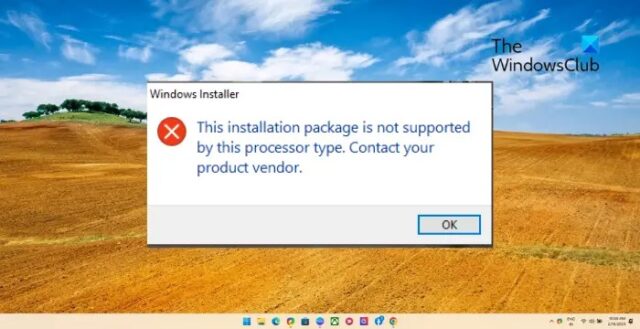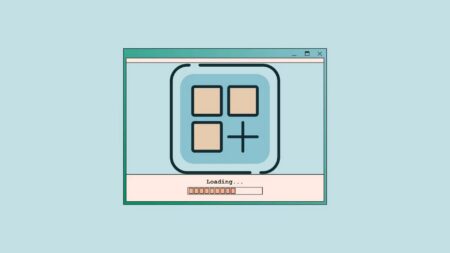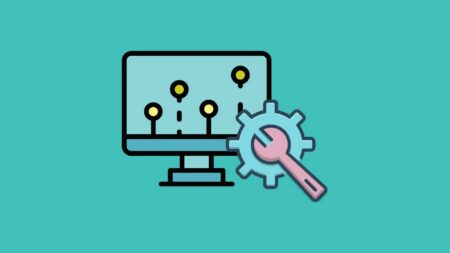اگر هنگام نصب برنامه با ارور روبرو شده اید، آموزش برطرف کردن ارور This installation package is not supported by this processor type در ویندوز ۱۱ می تواند به شما کمک کند.
این پیغام خطا معمولا هنگام تلاش برای نصب نرمافزار یا برنامه ظاهر می شود. به این دلیل که شاید پکیج نصب خراب باشد یا توسط پردازنده دستگاه پشتیبانی نشود. همچنین اگر سیستم عامل ویندوز قدیمی باشد، این خطا ممکن است ظاهر شود. نسخه های جدیدتر درایور به نسخه های جدیدتر سیستم عامل ویندوز نیاز دارند. پیام خطای کامل این است:
Windows Installer
This installation package is not supported by this processor type. Contact your product vendor.
خوشبختانه راه های ساده ای برای برطرف کردن این ارور وجود دارد. با آموزش برطرف کردن ارور This installation package is not supported by this processor type در ویندوز ۱۱ همراه باشید.
روش رفع ارور هنگام نصب برنامه در ویندوز ۱۱
برای رفع ارور بسته نصبی که توسط پردازنده پشتیبانی نمیشود، راه های زیر را امتحان کنید:
۱- سازگاری سیستم را بررسی کنید.
۲- سیستم عامل ویندوز ۱۱/۱۰ را به روز کنید.
۳- همه درایورها، به خصوص درایورهای گرافیک را به روز کنید.
۴- برنامه Install and Uninstall Troubleshooter را اجرا کنید.
۵- Integrated Graphics را در بایوس فعال کنید.
۶- سعی کنید برنامه را در حالت Clean Boot نصب کنید.
۷- با فروشنده تماس بگیرید.
اکنون بیایید آموزش برطرف کردن ارور This installation package is not supported by this processor type در ویندوز ۱۱ را ببینیم.
۱- System Compatibility را چک کنید
پیش از شروع روش های مختلف عیب یابی، بررسی کنید که آیا کامپیوتر شما از برنامه یا برنامهای که می خواهید نصب کنید پشتیبانی میکند یا خیر. همچنین بررسی کنید که آیا نسخه صحیح بسته نرمافزاری را دانلود کرده اید. به عنوان مثال، برای یک پردازنده ۳۲ بیتی، نسخه ۳۲ بیتی را نصب کنید. برای یک پردازنده ۶۴ بیتی، نسخه ۶۴ بیتی را نصب کنید.
۲- سیستم عامل ویندوز را آپدیت کنید
با کمک راهنمای نحوه بررسی و نصب آپدیت ها در ویندوز ۱۱ دستگاه را آپدیت کنید تا بدون این ارور برنامه ها را نصب کنید.
۳- درایورها و به خصوص درایور گرافیک را آپدیت کنید
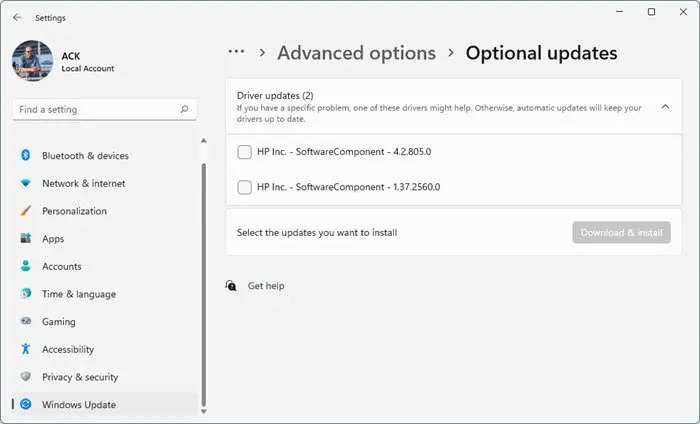
درایورهای قدیمی یا خراب نیز می توانند مسئول عدم پشتیبانی پردازنده دستگاه از بسته نصب باشند. درایورهای دستگاه را به روز کنید و بررسی کنید که آیا مشکل برطرف شده است. هنگام اجرای Windows Update می توانید این کار را انجام دهید:
تنظیمات را باز کنید و به Settings > Update & Security > Windows Update بروید.
درست زیر آن، دنبال پیوند قابل کلیک بگردید، View optional updates را ببینید.
در بخش Driver Upd3ates، لیستی از آپدیت ها در دسترس خواهد بود که اگر با مشکلی مواجه شدید، می توانید آن را به صورت دستی نصب کنید.
۴- Program Install and Uninstall Troubleshooter را اجرا کنید
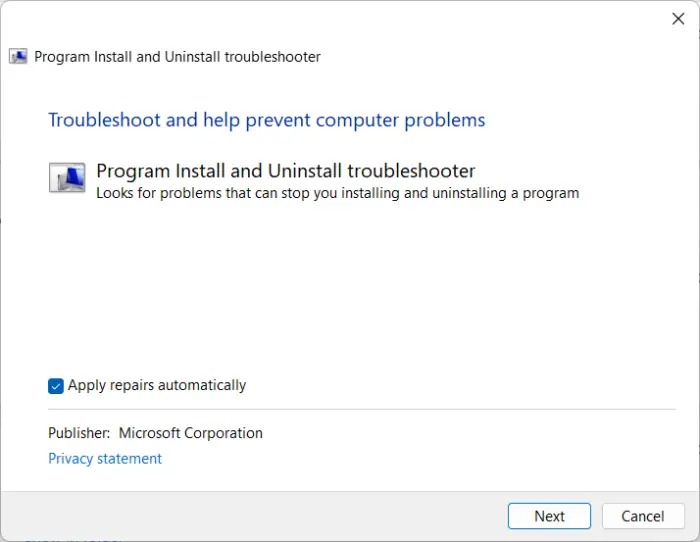
اجرای عیب یاب نصب و حذف برنامه می تواند به کاربران ویندوز کمک کند تا به طور خودکار مشکلات مربوط به نصب یا حذف برنامه ها را برطرف کنند. این عیب یاب همچنین می تواند به رفع و تعمیر کلیدهای رجیستری خراب کمک کند.
ابتدا Program Install and Uninstall Troubleshooter را از صفحه اصلی مایکروسافت دانلود کنید.
روی فایل دانلود شده کلیک کنید. عیب یاب باز خواهد شد.
بر روی Next کلیک کنید و Installing را انتخاب کنید.
اکنون یک لیست برنامه ظاهر می شود. برنامه یا بازی مورد نظر را انتخاب کنید.
در نهایت برای شروع به کار عیب یاب Next را بزنید.
۵- Integrated Graphics را در BIOS فعال کنید
Integrated Graphics در BIOS یک GPU است که در پردازنده دستگاه تعبیه شده است و از حافظه سیستم به اشتراک گذاشته شده با CPU استفاده می کند. گرافیک یکپارچه را فعال کنید و ببینید آیا خطا برطرف می شود یا خیر:
۱- Windows key + I را بزنید تا Settings را باز کنید.
۲- به System > Recovery بروید و روی Restart Now کنار Advanced Startup کلیک کنید.
۳- پس از ری استارت کردن دستگاه Troubleshoot > Advanced Options > UEFI Firmware Settings را بزنید که شما را به بایوس می برد.
۴- Integrated Graphics یا Primary Graphics Adapter را جستجو کنید.
۵- تنظیم آن را در حالت Enabled قرار دهید، تنظیمات را ذخیره کنید و دستگاه را روشن کنید.
۶- برنامه را در حالت Clean Boot State نصب کنید
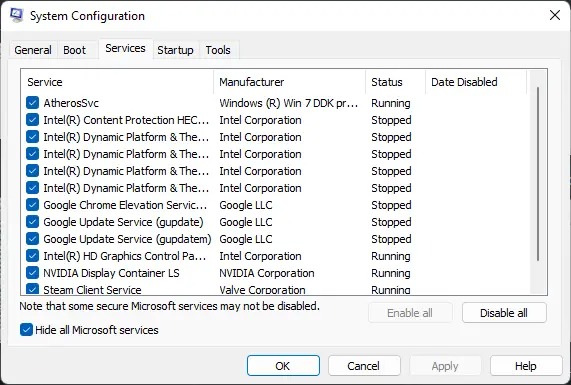
برنامه های شخص ثالث نصب شده روی دستگاه ممکن است دلیل عدم پشتیبانی پردازنده از بسته نصب باشد. برای محدود کردن تمام برنامههای شخص ثالث، Clean Boot را انجام دهید.
اگر خطا در Clean Boot State ظاهر نشد، ممکن است لازم باشد فرآیندها را یکی پس از دیگری به صورت دستی فعال کنید و ببینید مشکل از کجاست. هنگامی که آن را شناسایی کردید، نرمافزار را غیر فعال یا حذف کنید.
۷- با سازنده تماس بگیرید
آموزش برطرف کردن ارور This installation package is not supported by this processor type در ویندوز ۱۱ را دیدید. اگر هیچکدام از راه های آموزش برطرف کردن ارور This installation package is not supported by this processor type در ویندوز ۱۱ کمکتان نکرد، سعی کنید با توسعه دهنده برنامه ها یا برنامه ها تماس بگیرید. آنها می توانند پیشنهادهای دیگری یا به روز رسانی برای رفع خطا ارائه دهند.
آموزش برطرف کردن ارور This installation package is not supported by this processor type در ویندوز ۱۱ به این ترتیب است. آموزش های مشابه برای رفع ارور ویندوز را در نحوه رفع ارور The App Didn’t Start in the Required Time در ویندوز ۱۱ ببینید.